
- Autor Lynn Donovan [email protected].
- Public 2023-12-15 23:52.
- Naposledy zmenené 2025-01-22 17:39.
Pridanie komentárov k riadku k žiadosti o stiahnutie
- Pod názvom svojho úložiska kliknite na Vytiahnite žiadosti .
- V zozname vytiahnuť žiadosti , kliknite na vytiahnuť žiadosť kde by ste chceli zanechať riadok komentáre .
- Na vytiahnuť žiadosť , kliknite na položku Súbory zmenené.
- Umiestnite kurzor myši na riadok kódu, kam chcete pridať a komentovať a kliknite na modrú komentovať ikonu.
V súvislosti s tým, ako odpoviete na komentár so žiadosťou o stiahnutie?
1 Odpoveď . Stačí pridať a komentovať svojich vlastných na stránku. Ak ich komentovať je v rozdiele (t. j. na karte „Súbory zmenené“), môžete reagovať inline vedľa ich originálu komentovať . Ak ich spomeniete menom (pomocou @username), mali by tiež dostať upozornenie, že ich niekto spomenul.
Tiež viete, ako komentujete kód? Ako komentovať kód : V prvom rade jeden „blok“ komentovať by mal byť umiestnený v hornej časti funkcie (alebo súboru) a popisovať účel kód a všetky algoritmy použité na dosiahnutie cieľa. In-line komentáre by sa mali používať s mierou, iba ak kód nie je „samodokumentácia“.
Niekto sa môže tiež opýtať, ako skontrolujem žiadosť o stiahnutie na github?
Pod názvom svojho úložiska kliknite na Vytiahnite žiadosti . V zozname vytiahnuť žiadosti , kliknite na vytiahnuť žiadosť chcel by si preskúmanie . Na vytiahnuť žiadosť , kliknite na položku Súbory zmenené. Preskúmanie zmeny v vytiahnuť žiadosť a voliteľne komentujte konkrétne riadky.
Ako pridáte komentár v bitbuckete?
Môžeš pridať a komentovať na karte Prehľad (priamo pod položkou Aktivita) alebo odpovedzte na predchádzajúcu správu komentovať . Použite zmienky na upozornenie iného Bitbucket Používateľ servera k vášmu komentovať a použite markdown na pridať formátovanie, napríklad nadpisy alebo zoznamy.
Odporúča:
Ako dlho trvá stiahnutie údajov z Facebooku?

Na stránke Nastavenia som klikol na možnosť stiahnutia kópie mojich údajov v spodnej časti sekcie všeobecného účtu. Facebook mi poslal e-mailom odkaz na stiahnutie mojich údajov. Proces trval približne 10 minút. (Čas sťahovania závisí od množstva údajov, ktoré ste vygenerovali.)
Ako riešite požiadavky na stiahnutie?
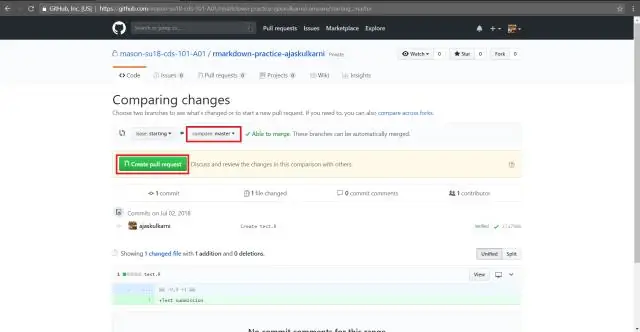
Ako zvládnuť požiadavky Github Pull ako šéf Použite používateľské rozhranie Github Pull Request na zlúčenie odovzdania do hlavnej vetvy. Použite git v príkazovom riadku na pridanie odkazu na vetvu Pull Request ako vzdialenú lokálne (git remote add), načítajte vetvu Pull Request z tohto vzdialeného a potom zlúčte odovzdania do hlavnej vetvy
Ako pridáte súbor PDF na stiahnutie do HTML?

Vytvorte odkaz na stiahnutie súboru na webovej stránke pomocou značky HTML. Potom odporučte prehliadaču webovej stránky, aby klikol pravým tlačidlom myši na odkaz a zvolil možnosť Uložiť alebo Uložiť ako súbor. Diváci si potom môžu stiahnuť a uložiť súbor do svojho počítača
Ako pripravím svoj počítač so systémom Windows na stiahnutie spotrebiteľských produktov McAfee?

Knowledge Center Krok 1: Uistite sa, že Windows je aktuálny. Tento krok vám pomôže vyhnúť sa problémom so softvérom McAfee počas inštalácie a po nej. Krok 2: Stiahnite si a spustite nástroj McAfeePre-InstallTool. Krok 3: Odinštalujte akýkoľvek existujúci bezpečnostný softvér. Krok 4: Spustite nástroj McAfee Consumer ProductRemoval (MCPR)
Ako pridám certifikát k žiadosti SOAP?

Ak chcete podpísať jednu žiadosť certifikátom: Dvakrát kliknite na uzol projektu. Otvorte kartu WS-Security Configuration a prepnite sa na kartu Keystores. Na karte Úložisko kľúčov kliknutím pridajte úložisko kľúčov. Vyberte svoj sklad kľúčov a zadajte jeho heslo. Nové úložisko kľúčov sa zobrazí v zozname. Otvorte požadovanú žiadosť
